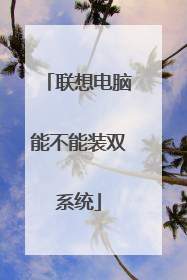联想台式原系统win10,怎么安装win7双系统
安装win7 win10双系统具体步骤如下: 1、首先,必须下载好Windows7 ,然后需要通过大白菜、老毛桃等软件刻录一个U盘启动盘。2、然后重启win7系统电脑,开机按F2进入BIOS设置界面,然后设置U盘启动,比如个人的电脑是联想G400,设置方法就是按F6,将U盘移到最上面就可以了,设置好BIOS启动项以后,保存退出,重启电脑,进入安装Windows7的流程;3、在电脑读取到U盘信息以后,会出现如图界面,点击下一步;4、然后点击“现在安装”,进入安装Windows7;5、进入安装windows 10的安装许可条款,勾选“同意许可条款”,然后点击下一步;6、然后进入“想执行那种类型的安装”,一般都是选择自定义安装;7、然后选择需要安装的那个分区,这里的分区大小建议在40G以上,当然分区越大越好,ps:一定要注意这里不要选择原来的windows7的系统盘,那样的话,会导致的windows7系统被破坏的。8、然后系统就会进入安装,等待10-20分钟;9、安装完毕之后,电脑会重启,重启之后,安装一些设备,之后又会重启一次,重启之后,进入选择上网信息界面,可以选择知道的网络,输入密码。当然也可以直接点击“跳过步骤”;10、然后进入快捷设置,这里可以选择“使用快捷设置”,要是需要自己设置的话,也可以选择“自定义”;11、之后进入账户信息的设置,输入的账号,点击下一步,这里有可能会有一些验证信息,输入相应的验证信息就可以了;12、设置好账户以后,就可以进入安装应用界面,只需要等待就好了,这个过程大概5-10分钟左右; 14、应用安装完毕之后,的系统就安装完成了。
win7与win10双系统安装教程:顺序不同有什么不一样?
win7与win10双系统安装教程:顺序不同有什么不一样?
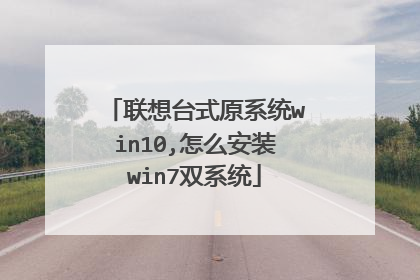
联想Thinkpad双系统怎么装
我用u大侠PE安装的双系统,你可以根据我安装双系统的步骤来安装 1、下载并安装有U大侠U盘启动制作工具,点击桌面图标; U大侠 2、插入U盘之后点击一键制作USB启动盘 按钮,程序会提示是否继续,确认所选U盘无重要数据后开始制作: 3、弹出对话框,点击确定(注意操作前备份好u盘有用的资料)。 4、制作过程中不要进行其它操作以免造成制作失败,制作过程中可能会出现短时间的停顿,请耐心等待几秒钟,当提示制作完成时安全删除您的U盘并重新插拔U盘即可完成启动U盘的制作。 这样我们就制作成功了。 5、我们把这两个Gho系统拷贝到我们的U盘(做过U启的)中;就可以去重装系统了。 Gho系统 6、重启电脑,台式机我们按DEL键,如果是笔记本一般(按F1或F2或F11)等,这里我们就按F2进入BIOS界面; 7、用键盘的上下左右键选择BOOT ,把用键盘的上下键选中USB-FDD,再按F6把其他调到第一个位置,同理把USB-HDD的调到第二位; USB 8、选择exit,再按exit saving changes (或是按F10 选择OK,效果是一样的)。 退出 9、过一会就启动U启;然后我们选择运行U大侠Win7 PE精简版(超高兼容)。 10、再过一会,我们进入PE系统; 11、首先我们双击桌面的分区工具 DiskGenius; 12、把你要安装在那个盘,就格式化这个盘,(如果你有Xp系统,那么你直接格式化你要装win7系统的盘(如是格式D盘),就想我之前写过的一篇经验重装Win 8系统(用U盘重装Win 8系统) 一样,直接去看那个经验也是可以的);我这里是两个盘都格式,从头直接安装的; 13、点击上面的,然后右击,点击格式化, 格式一般是NTFS,点击格式化; 14、关闭分区工具 DiskGenius,再点击桌面的手动Ghost; 15、出现的界面:点击ok,进入ghost。 16、现在只介绍装系统的步骤: 依次点击:local—partition—from image (传说中的1-2-3步骤) 17、跳出的窗口如下: 在下拉的浏览列表中,选择你的gho文件的位置。最好将GHO文件放在根目录,这样容易找到,ghost软件对文件夹名为中文的,会出现乱码,然你看不懂。(这里你先去计算机哪里看你的U盘的盘符是D盘还是E盘等,这样就知道你的U盘) 18、选择好后Gho系统,点击open(如果你之前 有Xp系统在用,那么你直接安装win7系统到你 D盘上就可以了); 这里没什么好选择,直接点击OK。 现在出现的窗口你就选择你要装的那个盘(看Size 一般大的数据就是硬盘,小的就是U盘),选择硬盘,然后点击OK。 出现如下窗口后,辨认你的系统要装在哪个盘,从size那一栏的磁盘大小数据辨认你的盘符,一般选第一个,是C盘(如果你的之前用的Xp系统,那么你只安装Win7 在你D盘上)选中后,点击ok。 下图提示你是否真的要重装分区,想重装的,点击yes,不想重装的点击no。 等待一会弹出对话框,我选择重启电脑( reset computer) ,等到屏幕黑了把U盘拔了,然后去BIOS里面,把硬盘调为第一启动项,接着保存并退出,然后,然后系统就会自动安装了;等安装好了,到Xp系统了,我们把Xp系统的驱动安装好了,我们现在就开始安装我们的第二个系统; 重启系统,按照本经验的第六步到第二十二步重新做一遍。这里我要说那些地方要注意,第十二,第十三步格式化D盘,这个盘是用来重装Win7 系统的;第十八步要注意选择你要装的Win7 哦;你把上面的步骤操作完了,不要重启电脑;等进度条跑到100%的时候,我们选择一下continue哦,我们还有激活一下win7的启动页面;接下来我们就来启动一下; 这里我们修复一下启动项,点击开始,程序,在点击系统维护,再点击系统启动引导修复; 弹出画面,点击自动修复,接着进行修复。 修复好了,点击退出; 我选择重启电脑 ,等到屏幕黑了把U盘拔了,然后去BIOS里面,把硬盘调为第一启动项,接着保存并退出(上面的第七第八步),接着出现下面这个画面,我们选择Win7系统; 接下来,就会自动安装了,安装好win7了,我们就可以进入Win7系统了;接下来我们就安装好驱动就Ok;( 对了,如何第28步的启动画面不见了,我们重新去执行25到27步就行了);双系统就可以搞定了,其实这个方法可以装三个系统 的我们可以再装一个Win 8 系统的。
尊敬的联想用户您好! 尊敬的联想用户您好!建议您先安装较低版本的系统,再安装较高版本的系统,同时将两个系统安装在不同的硬盘分区下。更多问题您可以咨询联想智能机器人:http://t.cn/8sYxpQm如果没有解决您的问题可以吐槽提出您宝贵的意见,再转人工服务。期待您满意的评价,感谢您对联想的支持,祝您生活愉快! 期待您满意的评价,感谢您对联想的支持,祝您生活愉快!
尊敬的联想用户您好! 尊敬的联想用户您好!建议您先安装较低版本的系统,再安装较高版本的系统,同时将两个系统安装在不同的硬盘分区下。更多问题您可以咨询联想智能机器人:http://t.cn/8sYxpQm如果没有解决您的问题可以吐槽提出您宝贵的意见,再转人工服务。期待您满意的评价,感谢您对联想的支持,祝您生活愉快! 期待您满意的评价,感谢您对联想的支持,祝您生活愉快!

联想v310win10与ubuntu20.04双系统安装教程
方法/步骤 方法如下:1.给硬盘划分空白空间安装Ubuntu,如果不是用Windows home版本的话,不需要工具。开始菜单——右键点击我的电脑——管理——存储——磁盘管理(本地) 比如D盘有60GB空闲。ubuntu 18.04 windows 10 双系统安装教程用40GB来装Ubuntu单击D盘,右键选择“压缩卷” 然后在弹出的窗口里的“输入压缩空间量”输入40000,然后一直下一步直到结束。2.刻录Ubuntu镜像到U盘或者光碟,可以用ultraISO(软碟通)刻录进U盘,光碟刻录win7自带的就行。 3.重启电脑,和安装windows一样,调整成光驱启动或者USB设备启动,插入U盘或者光碟。
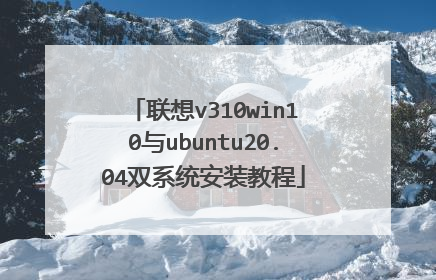
装双系统的明确步骤,我家的是lenovo家悦 希望能给我答案 最好是视频,一步一步的来
比如xp下装Window7系统,在装双系统前做好以下几点: 1.准备Windows7系统镜像文件、daemon tools lite虚拟光驱,如果下的是安装版就不需要虚拟光驱了、OEM7(激活win7用的)、VistaBootPro(卸载双系统的开机系统启动选择项)2.在非系统盘备份好资料后快速格式化这个盘,注意装Windows7系统必须是ntfs格式,比如装D盘安装步骤:首先打开虚拟光驱加载Windows7镜像文件,运行Windows7镜像文件,进入win7安装步骤,注意在选择安装盘符那选D盘,这要取决于你格式化了哪个盘,之后下一步等它装完,中间重启数次,最后输入用户名什么的就好了,注意在输产品密钥那不要选,选以后激活,进入win7系统界面后右键我的电脑属性中看Windows7有没有激活,用OEM7激活Windows7系统,重启后就看到已激活信息了。 卸载:由于装双系统后会在开机后出现两个系统启动项,比如不需要win7了,就格式化Windows7那个盘,在用VistaBootPro删除一个启动项,下次启动就不会出现选择项了,直接进入xp,注意不能不能格式化C盘,因为Windows7的引导文件就在C盘,删掉后Windows7系统就启动不了了。大致步骤就这样,装别的双系统也一样,对号入座就行。祝你好运。。。
这个和电脑品牌没什么关系,先装低版本的windows,在装高版本的!~要是装反了也没关系!~下载个双系统关联启动软件就可以了!~系统下载好了以后右键单击,解压到当前文件夹!~不能放在要装系统的盘里面!~最好下载装机版系统!~这样可以选择安装的盘符!~
这个和电脑品牌没什么关系,先装低版本的windows,在装高版本的!~要是装反了也没关系!~下载个双系统关联启动软件就可以了!~系统下载好了以后右键单击,解压到当前文件夹!~不能放在要装系统的盘里面!~最好下载装机版系统!~这样可以选择安装的盘符!~

联想电脑能不能装双系统
联想电脑装双系统步骤如下: 1、重新分区首先备份重要资料到移动硬盘或U盘。然后进入U盘pe系统,打开WinPM 。这个软件比diskgenius稳定,之前用diskgenius分区,ghost完重启,总是停留在滚动条的地方动不了。最后用WinPM一次就装好了。2、联想笔记本有个优良传统,那就是隐藏分区。隐藏分区用来保存“联想一键恢复”的备份,删掉后就不能用一键恢复了。这里要把所有分区包括隐藏分区都删掉。3、转换分区格式要装xp,就必须使用MBR格式的硬盘。上一步,删除所有分区后,【硬盘自动把GPT转换成MBR】 。转换完成后一定要选择“更新MBR”。然后重新建立分区。给xp分个区,并且激活此分区。最后一定要点“应用”,使修改生效。4、安装xp一般的pe都自带“一键装机”工具。打开后,它会自动搜索可用的镜像文件。在下面一定要选中安装系统的分区,直到出现蓝色阴影。看清容量和盘符。5、装好后,重启按F2进入bios,把sata硬盘模式改成compatible,显示模式改成uma 在boot里面把boot mode改成legacy ,最下面的os模式改成other os 设置完,按F10保存。6、重启就可以自动安装xp了。由于xp不支持硬盘的AHCI模式,xp只能在compatible模式下运行。可以安装一个AHCI补丁。7、安装win8首先,把要安装的分区激活。然后就和装xp一样了。8、装完,同样要进入bios设置一下。把硬盘模式改成AHCI,显卡模式可以不改。os系统模式改回win8。9、修复引导 装完双系统,要修复下引导。进入pe,运行“NTBOOTautofix”。它会自动把两个系统添加到引导菜单。
可以的。 在XP系统下安装双系统的好处就在于,安装过程中系统会自动调整启动文件,添加系统启动菜单,这样就不会有备份启动文件来恢复启动菜单那么麻烦了(还要导入CMD命令···我试过虽然成功··但··那不是一般的麻烦啊··· ),第一次重启后大家就会发现XP的启动名字是“早期版本的WINDOWS”,下面就是WINDOWS 7喽~启动菜单的名字可以下载一个软件具体教材:http://ideapad.zol.com.cn/40/160_393675.html
尊敬的联想用户您好! 一般是可以安装的,但具体需要您自行查找相关资料,安装测试 可通过如下链接获取更多Think资料 http://think.lenovo.com.cn/support/knowledge/knowledgehome.aspx?intcmp=thinkbd 期待您满意的评价,感谢您对联想的支持,祝您生活愉快!
可以装双系统
笔记本电脑是可以安装的,具体还需要拨打维修中心电话进行咨询。
可以的。 在XP系统下安装双系统的好处就在于,安装过程中系统会自动调整启动文件,添加系统启动菜单,这样就不会有备份启动文件来恢复启动菜单那么麻烦了(还要导入CMD命令···我试过虽然成功··但··那不是一般的麻烦啊··· ),第一次重启后大家就会发现XP的启动名字是“早期版本的WINDOWS”,下面就是WINDOWS 7喽~启动菜单的名字可以下载一个软件具体教材:http://ideapad.zol.com.cn/40/160_393675.html
尊敬的联想用户您好! 一般是可以安装的,但具体需要您自行查找相关资料,安装测试 可通过如下链接获取更多Think资料 http://think.lenovo.com.cn/support/knowledge/knowledgehome.aspx?intcmp=thinkbd 期待您满意的评价,感谢您对联想的支持,祝您生活愉快!
可以装双系统
笔记本电脑是可以安装的,具体还需要拨打维修中心电话进行咨询。